Hoe maak je de balken breder in een staafdiagram in Excel?
Dit artikel gaat over het aanpassen van een staafdiagram om alle balken breder te maken in Excel, zoals te zien is in de onderstaande schermafbeelding.

Pas het staafdiagram aan om de balken breder te maken in Excel
Pas het staafdiagram aan om de balken breder te maken in Excel
Om de balken breder te maken in een staafdiagram, volg dan de volgende stappen.
1. Klik op een willekeurige balk in het staafdiagram en klik met de rechtermuisknop erop, selecteer vervolgens Opmaak Gegevensreeks uit het rechtermuisknopmenu. Zie schermafbeelding:

2. In het pop-upvenster Opmaak Gegevensreeks, verplaats de Schaalbalk van de Gapingbreedte naar links totdat de balkbreedte voldoet aan uw behoeften onder de sectie Opties voor de Reeks. Zie schermafbeelding.
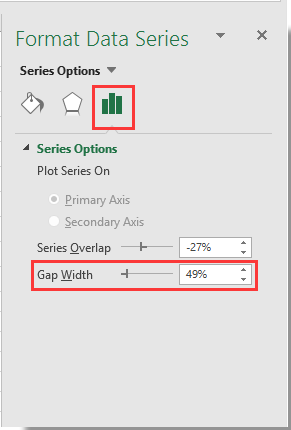
3. Sluit het paneel Opmaak Gegevensreeks.
Vervolgens kunt u zien dat de balken in het gespecificeerde staafdiagram breder worden, zoals te zien is in de onderstaande schermafbeelding.


Ontdek de Magie van Excel met Kutools AI
- Slimme Uitvoering: Voer celbewerkingen uit, analyseer gegevens en maak diagrammen – allemaal aangestuurd door eenvoudige commando's.
- Aangepaste Formules: Genereer op maat gemaakte formules om uw workflows te versnellen.
- VBA-codering: Schrijf en implementeer VBA-code moeiteloos.
- Formule-uitleg: Begrijp complexe formules gemakkelijk.
- Tekstvertaling: Overbrug taalbarrières binnen uw spreadsheets.
Beste productiviteitstools voor Office
Verbeter je Excel-vaardigheden met Kutools voor Excel en ervaar ongeëvenaarde efficiëntie. Kutools voor Excel biedt meer dan300 geavanceerde functies om je productiviteit te verhogen en tijd te besparen. Klik hier om de functie te kiezen die je het meest nodig hebt...
Office Tab brengt een tabbladinterface naar Office en maakt je werk veel eenvoudiger
- Activeer tabbladbewerking en -lezen in Word, Excel, PowerPoint, Publisher, Access, Visio en Project.
- Open en maak meerdere documenten in nieuwe tabbladen van hetzelfde venster, in plaats van in nieuwe vensters.
- Verhoog je productiviteit met50% en bespaar dagelijks honderden muisklikken!
Alle Kutools-invoegtoepassingen. Eén installatieprogramma
Kutools for Office-suite bundelt invoegtoepassingen voor Excel, Word, Outlook & PowerPoint plus Office Tab Pro, ideaal voor teams die werken met Office-toepassingen.
- Alles-in-één suite — invoegtoepassingen voor Excel, Word, Outlook & PowerPoint + Office Tab Pro
- Eén installatieprogramma, één licentie — in enkele minuten geïnstalleerd (MSI-ready)
- Werkt beter samen — gestroomlijnde productiviteit over meerdere Office-toepassingen
- 30 dagen volledige proef — geen registratie, geen creditcard nodig
- Beste prijs — bespaar ten opzichte van losse aanschaf van invoegtoepassingen